Şu an okuyorsunuz: tam olarak nasıl kullanılır Facebook Cep telefonunuzdan masaüstü site
Her yerde büyüyen bir varlıkla smartphones, site iki farklı versiyon sunmaya başladı: akıllı telefon veya tablet ekranları için tasarlanmış mobil, hafif versiyon ve tüm detayların bulunduğu tam masaüstü versiyon. Mobil sitelerin hafif sürümleri genellikle aynı temel içeriğe sahiptir, ancak makaleleri, fotoğrafları ve sayfadaki diğer öğeleri yakınlaştırma ve uzaklaştırma gibi tam ekran ortam için en uygun işlevlerden yoksundur. Web siteleri, içeriği makul bir düzende görüntülerken web sayfalarının herhangi bir şekil veya boyuttaki ekrana sığacak şekilde değiştirilmesine ve değiştirilmesine olanak tanıyan duyarlı veya duyarlı web tasarımını giderek daha fazla kullanıyor.
Bununla birlikte, mobil siteler genellikle şu veya bu şekilde tatmin edici değildir. Web siteleri genellikle belirli özellikleri masaüstü sürümlerinin arkasına gizler ve mobil kullanıcıların sitede gezinirken görebilecekleri veya yapabilecekleri şeyleri sınırlar. Bu, mobil kullanıcılar için kullanım kolaylığını ve akıcılığı korumak için yapılırken, sık sık sevdikleri web sitelerinde belirli yetenekler veya seçenekler arayan ileri düzey kullanıcıları soğutabilir. Birisinin belirli bir web sitesine erişmeye çalışmasının tek nedeni, bir mobil siteden özetlenen belirli özellikleri kullanmak olduğunda, bu çok sinir bozucu olabilir.
Facebook Bu genel eğilim bir istisna değildir. iOS ve Android mobil uygulamaları teorik olarak masaüstü sürümleriyle aynı özelliklerin çoğuna sahip olsa da Facebookbirçok kişi ziyaret etmeyi sever Facebook telefonunuzun dahili belleğinde yer veya kaynak tasarrufu yapmak veya sadece bazen sinir bozucu tasarımdan kaçınmak için akıllı telefonunuzun tarayıcısı aracılığıyla. Facebook Mobil uygulama sır değil Facebook Uygulamalar cep telefonunuzda çok yer, pil ve bellek kaplar ve mobil web siteleri, hareket halindeyken sosyal medya kanallarınıza erişmenin daha hızlı veya daha kolay bir yolu olabilir.
Ne yazık ki, mobil tarayıcı sitesi Facebook yetenekler açısından uygulamalardan çok daha sınırlıdır. Facebook Messenger’ı bir mobil tarayıcıda kullanmanıza izin vermeyeceğim ve bunun yerine bağımsız uygulamayı yeniden yüklemeniz konusunda ısrar edeceğim (yine de iddia ettikleri gibi mobil Messenger uygulaması fena değil.) Ayarları değiştirmek veya haber gönderilerini gizlemek çok can sıkıcı olabilir. Kullanırken karşılaştığınız sınırlamalardan bıktıysanız Facebook mobil site veya tarayıcınızda mobil görünümden değiştiremeyeceğiniz ayarları değiştirmeniz gerekiyorsa, şanslısınız. Hem Android hem de iOS, masaüstü ve mobil sitelerin Facebook Versiyonunu tek bir seçenekle kolayca değiştirmenize olanak tanır. İhtiyaç duyduğunuzda kullanmak için sitenin masaüstü sürümünü bile işaretleyebilirsiniz.

Lütfen tam masaüstü sürümüne erişmek için ne yapmanız gerektiğini açıklayın. Facebook doğrudan iPhone veya Android cihazınızdan. Masaüstü siteleri mobil cihazınıza yüklemenin iki yöntemi vardır. İlki, tarayıcınıza (Chrome, Safari vb.) belirli web adreslerini girmeyi içerir ve hangi işletim sistemini seçerseniz seçin, herhangi bir cihazda yapılabilir.
Birinci yöntem
Başlamak için web tarayıcınızı açın ve ekranınızın üst kısmındaki URL çubuğuna dokunun. Telefonunuzun yazılım klavyesi genişletilmiş olmalıdır. Bu noktada, URL çubuğuna aşağıdaki bağlantıyı yazmalısınız:
www.facebook.com/home.php
Hesabınızda zaten oturum açtıysanız Facebook mobil tarayıcıda hesap, masaüstü sürümü Facebook Birçok sütunun büyütülmüş görkemiyle ekranınıza yüklenmelidir.
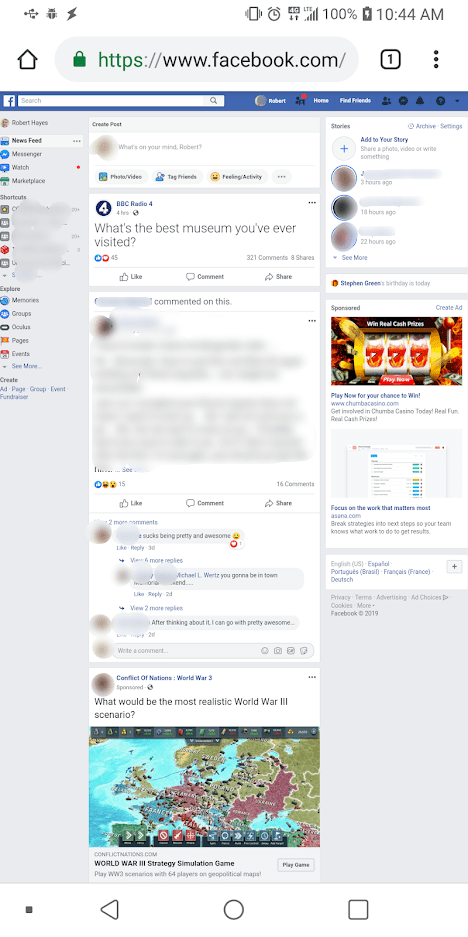
Hesabınıza giriş yapmadıysanız Facebook Bir mobil tarayıcıda bir hesabınız var veya oturumu kapattıysanız, bir sonraki sayfaya erişmeden önce oturum açmanızı isteyen bir ekranla birlikte bir mobil oturum açma ekranına yönlendirileceksiniz. Hesabınızda oturum açın ve yine de mobil web sürümüne yönlendirileceksiniz veya Facebook cihazınızdaki uygulama. Endişelenme, yanlış bir şey yapmadın. Sekmeleri temizleyin veya mobil uygulamadan çıkın ve tarayıcınıza dönün. Yukarıdaki bağlantıyı telefonunuzun URL çubuğuna tekrar girin ve doğru hesabınızı girer girmez sayfanın masaüstü sürümüne yönlendirileceksiniz.
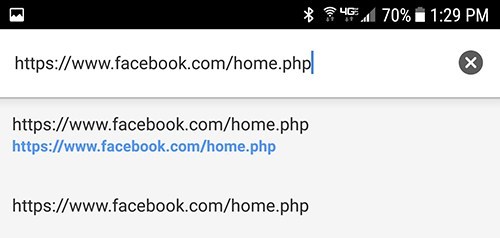
Bu noktada, ileride kullanmak üzere “home.php” bağlantısını işaretlemenizi öneririz. Cihazınıza bu ana sayfayı yüklemesini özellikle söylemelisiniz; mobil tarayıcıya sadece “facebook.com” yazarsanız, yine de mobil sürümü yükleyecektir Facebook. Bağlantınızın “home.php” bölümüne girerek, bağlı olduğunuz sürece istediğiniz zaman masaüstü sürümünü alırsınız. Facebook tarayıcında
Fakat bu yöntemin önemli bir dezavantajı vardır. Facebook Cep telefonunuzda tam sürümü kullanmanızı istemiyorum. (Uygulamaları yerine mobil siteyi kullanarak bunu pek kabul etmiyorlar.) Dolayısıyla, bir bağlantıya veya UI öğesine her dokunduğunuzda, Facebook Yakında mobil sürümünü indirecek. Böylece blog kapağınızı görmek için bu yöntemi kullanabilirsiniz. Facebook besleniyor, ama bu kadar.
İkinci yöntem
Neyse ki, geçersiz kılmak için bir yolunuz var Facebook. Tarayıcınızı kontrol ettiğiniz için (en azından şimdilik) size belirli bir sürümü göstermeyi bekleyin. Sırasıyla Android ve iOS’ta Chrome ve Safari, web sayfalarını tam ekran görünümlerinde görüntüleme seçeneğine sahiptir. Her platformun yapılandırmasını görelim.
Android
Bir Android telefon kullanıyorsanız, web tarayıcınızı açarak başlayın. Android için varsayılan tarayıcı, aşağıdaki ekran görüntüsünde bu yöntemi göstermek için kullanacağımız Chrome’dur, ancak harici veya alternatif bir tarayıcı kullanıyorsanız, aynı seçeneği tarayıcı ayarlarında gizli olarak bulabilirsiniz. .
açarak başlayın Facebook tarayıcınızda Daha önce yazdığımız “home.php” sürümünü kullanmayın; bunun yerine standart mobil siteleri yükleyin. Oturumu kapattıysanız, hesabınızda oturum açın. Yine, giriş yaptıktan sonra tarayıcınız sizi mobil uygulamaya yönlendiriyorsa, tarayıcıda sayfayı yeniden yüklemeniz yeterlidir.
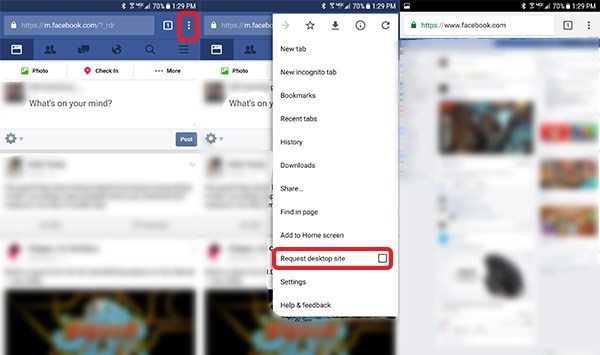
Sayfanın mobil sürümü yüklendikten sonra, Chrome URL çubuğundaki üç noktalı menü düğmesine basın. Menü listesinin alt kısmına yakın bir yerde, bir onay kutusuyla birlikte “Masaüstü sitesi iste” yazan bir seçenek bulacaksınız. Bu seçeneğe tıklayın ve onay kutusu sizin tarafınızdan doldurulacaktır. Menü listesi otomatik olarak kapanacak ve sayfanız yeniden yüklenecektir. Chrome sizden konum ayarlarınızı yapmanızı isteyebilir; evet ise, izin ver veya reddet Facebook İsteğinize bağlı olarak Bu onayı geçtikten sonra, masaüstü sürümü Facebook yüklenecek ve web tarayıcınızda görüntülenecektir. Ardından mesajlarınızı kontrol edebilir, ayarları değiştirebilir veya masaüstü sitenin ihtiyaç duyduğu diğer her şeyi yapabilirsiniz.
Mobil siteye geri dönmek için üç noktalı menü simgesine tekrar dokunun ve daha önce yaptığınız gibi “Masaüstü sitesi iste” seçeneğinin işaretini kaldırın. Sayfa, FacebookMobile görünümünde yeniden yüklenecektir. Bunu ne zaman istersen yapabilirsin.
iOS
Bir web sitesini iOS’ta mobilden masaüstüne geçirme işlemi, biraz farklı bir düğme düzeniyle Android’inkine çok benzer. Mobil sürümü indirerek başlayın Facebook, android için daha önce bahsettiğimiz gibi. Oturum açmadıysanız, istekte kimlik bilgilerinizi ve kimlik bilgilerinizi girin. Mobil web sayfası yüklendikten sonra, Safari’de aşağıdaki görev çubuğunda bulunan “Paylaş” simgesine dokunun.

Genel paylaşım seçeneklerine ek olarak, Yazdır, Sayfada Bul ve bizim kullanımımız için Bir Masaüstü Sitesi Talep Et dahil olmak üzere bir dizi ek menü simgesi alacaksınız. Chrome’da olduğu gibi, bu seçeneğe dokunun. Sayfa yeniden yüklenecek ve masaüstü sürümüne sahip olacaksınız. Facebook iOS cihazınızda kullanmak için canlı.
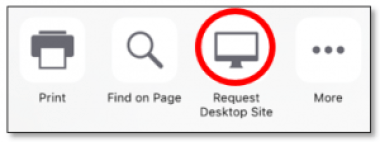
Masaüstü sitenin yeterli olduğuna karar verdikten sonra ayarlarda “Mobil site iste” seçeneğini kullanarak geleneksel mobil siteye geri dönebilirsiniz. Facebook internet sayfası
***
Yukarıdaki yöntem kullanışlı ve başarılması oldukça kolay olmasına rağmen, not edilmesi önemlidir. Facebook bazen (okuyun: ısrarla) sitenizin mobil sürümünü tekrar kullanmanız için sizi yönlendirmeye çalışır. Ana sayfayı yeniden yüklerseniz veya belirli ayarları kullanmayı denerseniz, Facebook Sizi mobil siteye geri götürecektir. Böyle bir durumda, web sitenizin masaüstü sürümünü çok fazla sorun yaşamadan yeniden yüklemek için her zaman yukarıdaki yöntemi kullanabilirsiniz.
Son olarak, yukarıdaki yöntemi Android’de test ederken, mobil sitenin tablet sürümü olan ve mobil sürümle aynı işlevselliğe sahip ancak bir uzantıya sahip olan Chrome aracılığıyla masaüstü sitesini istemekte zaman zaman sorun yaşadık. Böyle bir durumda sayfa, sitenin mobil sürümüne yönlendirilen “m.facebook.com”un masaüstü sürümünü istiyor demektir. Facebook Web sitesini indirmek ve erişmek için hangi cihazı kullandığınız önemli değildir. “Masaüstü sitesi iste” kutusu işaretliyken tarayıcınıza “www.facebook.com” adresini yeniden girin ve geleneksel arayüzü yüklemeniz gerekir.
